Como arreglar: Error al cargar toca para volver a intentarlo de YouTube en iPhone
Si tienes problema de carga de errores de YouTube en tu iPhone, la siguiente guía te ofrecerá algunos métodos para resolver el problema y poder ver videos sin problemas en tu dispositivo iOS. Sigue leyendo para averiguar todas las correcciones disponibles.
YouTube es una página extremadamente grande de varios tipos de videos y probablemente hayas visto varios videos en YouTube con tu iPhone. Recientemente, algunos de los usuarios de iPhone enfrentaron un problema con el servicio de YouTube en sus iPhones que era algo así como “Error al cargar. Toca para volver a intentarlo.” en el iPhone. Si te has enfrentado a un problema similar, no estás solo.
Lo que hace el error mencionado anteriormente es que impide ver los videos en la aplicación de YouTube en tu iPhone. Sigue lanzando el mismo error una y otra vez y sigues presionando la opción de reintento, pero sin éxito. El error es tan frustrante que algunos de los usuarios incluso abandonaron YouTube y se trasladaron a otros sitios web para ver videos, y esa es una de las razones por las que el tráfico de otros sitios web de videos aumentó en los últimos días.
Sin embargo, afortunadamente, existen algunos métodos que puedes utilizar para resolver el problema en tu iPhone. Estas soluciones lo ayudarán a hacer que la aplicación de YouTube funcione bien una vez más en su dispositivo, así que veamos qué soluciones están disponibles para solucionar el problema.
Cómo corregir el error
Consejo 1. Actualiza la aplicación de YouTube desde App Store
Si no has actualizado la aplicación de YouTube en tu iPhone durante meses, es probable que tengas problemas que digan “Error al cargar. Toca para volver a intentarlo.” en tu dispositivo iOS. Esto se debe a que las versiones anteriores de la aplicación tenían problemas que las nuevas versiones han solucionado. Entonces, lo primero que querrás hacer es actualizar la aplicación de YouTube desde la App Store en tu iPhone.
Para actualizar la aplicación, debes abrir la aplicación App Store desde el trampolín de tu iPhone y luego tocar la pestaña que dice Actualizaciones en la parte inferior. En esta pantalla, encontrarás todas las aplicaciones para las que hay una actualización disponible. Encuentra YouTube y toca el botón que dice Actualizar junto a ella. Comenzará a actualizar la aplicación de YouTube.
Una vez que se actualiza la aplicación, ejecútala desde tu trampolín y debería haberse deshecho del problema que enfrentaba antes.
Consejo 2. Reinstala la aplicación de YouTube en tu iPhone
A medida que usas la aplicación YouTube cada vez más en tu iPhone, eventualmente recolectará caché y otros archivos temporales en tu dispositivo. Estos archivos a veces causan el problema mientras usa la aplicación de YouTube, por lo que necesitas deshacerse de estos archivos de tu dispositivo para solucionar el problema al que se enfrenta. Desinstalar y luego reinstalar la aplicación debería hacerlo por ti.
Para desinstalar la aplicación de YouTube en tu iPhone, busca la aplicación en su trampolín y manténla pulsada en ella. Toca el icono X y la aplicación se eliminará de su dispositivo. Una vez hecho esto, vuelve a instalar la aplicación abriendo la App Store, buscando y tocando en YouTube, y tocando el ícono de descarga. La aplicación comenzará a descargar en tu iPhone.
Consejo 3. Asegúrate de que el modo avión esté deshabilitado
El modo Avión en su iPhone debe estar apagado cuando use la aplicación YouTube, ya que la aplicación utiliza su conexión a Internet para reproducir videos y el modo Avión desactiva esa conexión en tu dispositivo. Puedes verificar fácilmente si el modo Avión está habilitado en tu dispositivo siguiendo estos pasos.
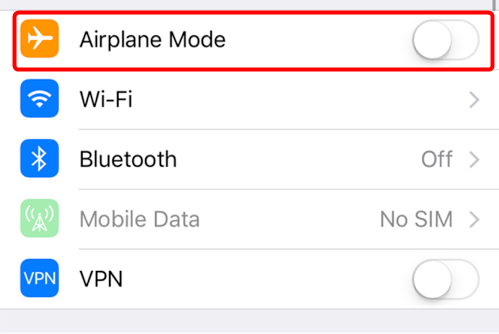
Cómo arreglar error de de YouTube en iPhone
En tu iPhone, ir a ajustes y la primera opción que verás será el Modo avión. Solo asegúrate de que el interruptor al lado de la opción esté en la posición APAGADO. Si no lo está, gíralo a la posición OFF y el modo se desactivará en tu iPhone.
Consejo 4. ver el video después de media hora
Cuando no puedes ver un video sin importar lo que intente, es posible que debas esperar un poco antes de volver a reproducir el video. Es una sugerencia oficial del equipo de YouTube que intente ver un video después de 30 minutos si no se puede reproducir de inmediato. Es posible que haya un problema con el video en los servidores de YouTube y, por lo tanto, no pueda reproducirlo en tu dispositivo. Después de esperar aproximadamente media hora, puedes volver a intentar reproducir el video y ver si funciona esta vez.
Consejo 5. Actualiza el sistema operativo en tu iPhone
Todo en tu iPhone debe estar actualizado para que funcione de manera óptima y, si el sistema operativo no está actualizado, es probable que tengas que enfrentar muchos problemas en tu dispositivo. Apple sigue enviando nuevas actualizaciones con correcciones de errores y nuevas características, y siempre debes instalarlas en tu iPhone para una experiencia mejorada y libre de errores.
Si tu iPhone usas una versión anterior de iOS, puedes actualizarlo. Ir a Ajustes > General > Actualización de software y tocando Descargar e Instalar debajo de la sección de información de actualización. La actualización disponible se descargará e instalará en tu iPhone en breve.
Conclusión
Si la aplicación de YouTube sigue mostrando el mensaje de error de “Error al cargar. toca para volver a intentarlo.” en tu iPhone, las soluciones anteriores lo ayudarán a deshacerse del problema y te permitirán ver cualquier video que desees ver en el la aplicación. Esperamos que realmente te ayude.
Producto-relacionado preguntas? Contacta nuestro equipo de soporte para soluciones rápidas >

AnyTrans ®
La mejor herramienta para transferir, hacer copia de seguridad y gestionar el contenido de tu iPhone, iPad, e incluso los archivos del respaldo de iTunes y iCloud. ¡Tan fácil como ABC!
- * 100% Limpio & Seguro
Descargas
Mencionado en sitio Web tecnológico

Altamente calificado por los usuarios:
Basado en comentarios de clientes
